photoshop制作有个性闪电效果教程
发布时间:2019-02-07 编辑:jiaochengji.com
教程集为您提供photoshop制作有个性闪电效果教程等资源,欢迎您收藏本站,我们将为您提供最新的photoshop制作有个性闪电效果教程资源
今天小编在这里就来给各位photoshop的这一款软件的使用者们来说一说制作有个性的闪电效果的教程,各位想知道具体制作方法的使用者,那么大家就来看一看教程吧。
给各位photoshop软件的使用者们来详细的解析分享一下制作有个性的闪电效果的教程。
教程分享:
首先我们打开ps程序作为准备工作。
<center>
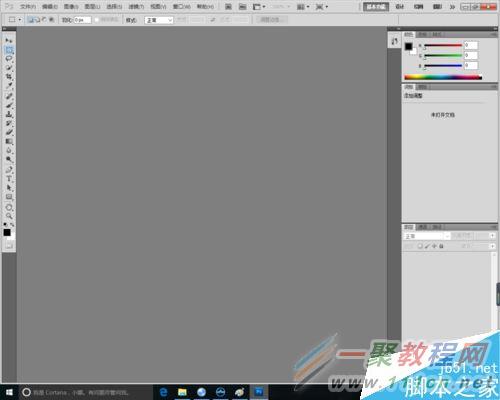 </center>
</center> 新建一个图片文件,并选择滤镜标签面板中的渲染云彩滤镜。
<center>
 </center>
</center> 将图像分层,使用滤镜标签面板中的渲染分层云彩,然后对其反相处理。
<center>
 </center>
</center> 接下来我们使用色阶功能,将去除灰质中间色,来清晰白色闪电形状。
<center>
 </center>
</center> 你可以根据自己的特效需求,来调整中间色来显示不同的闪电光晕。
<center>
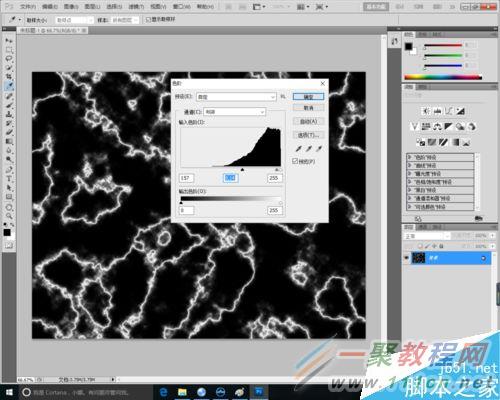 </center>
</center> 使用魔棒工具,调整容差值,然后选取你中意的闪电形状,复制粘贴到合成图里,或者新建一个图片保存。
<center>
 </center>
</center> 最后,我们对闪电进行着色,选择明黄来定义闪电的颜色。
<center>
 </center>
</center> 好了,以上的信息就是小编给各位photoshop的这一款软件的使用者们带来的详细的制作有个性的闪电效果的教程解析分享的全部内容了,各位使用者们现在看到这里了,小编相信各位现在那是非常的清楚了制作方法了吧,各位就快去按照上面的教程自己去制作下闪电效果吧。
您可能感兴趣的文章:
photoshop制作有个性闪电效果教程
photoshop利用分层云彩快速制作闪电效果教程
photoshop设计金光闪闪的金色金属字制作教程
photoshop设计闪字效果制作教程分享
photoshop三招快速制作聊天动态文字教程分享
Photoshop制作出有创意的画中画效果教程
photoshop制作逼真衣服皱褶效果教程
photoshop制作电影胶片边框效果教程
photoshop制作漂亮立体的胶卷ICON图标教程
JS函数实现网页标题(title)闪动效果
[关闭]
